Mise à jour du logiciel Samsung Galaxy S8+
Pour vous aider avec la mise à jour logicielle de votre appareil Samsung, cette page contient les informations suivantes :
Programmation Wi-Fi uniquement en direct (OTA)
Instructions de mise à jour logicielle lancées par le serveur
Instructions de mise à jour du logiciel lancées par l'utilisateur
Mise à jour du logiciel en itinérance
Remarque : le temps de téléchargement du logiciel estimé est de 6 à 10 minutes.Le temps estimé de mise à jour du logiciel est de 6 à 10 minutes.
Mise à jour logicielle initiée par l'utilisateur
Ce processus permet à un utilisateur de parcourir les options de l'appareil pour rechercher des mises à jour.
Depuis un écran d'accueil, touchez et balayez vers le haut ou vers le bas pour afficher toutes les applications, touchez
Paramètres > Mises à jour du système > Vérifier les mises à jour du système
.Remarque Ces instructions s'appliquent uniquement au mode Standard.
Si votre appareil trouve une nouvelle mise à jour logicielle, appuyez sur
Télécharger maintenant
.Une fois terminé, un écran apparaîtra pour vous informer que la nouvelle version du logiciel est prête à être installée.Robinet
Installer la mise à jour
.
L'appareil s'éteindra et se rallumera.Un écran apparaîtra indiquant que l'installation est terminée.Robinet
d'accord
.
Vous avez mis à jour votre logiciel avec succès.
Programmation OTA Wi-Fi uniquement - Mise à jour exclusive Wi-Fi
Si le Wi-Fi est activé et que votre appareil est connecté à un réseau Wi-Fi, votre appareil pourra recevoir et télécharger de nouvelles mises à jour logicielles.
Le téléchargement aura lieu lorsque l'appareil est en couverture Wi-Fi, mais la couverture n'a pas besoin d'être cohérente.Vous pouvez utiliser plusieurs réseaux Wi-Fi et vous déconnecter/reconnecter au Wi-Fi, et la mise à jour continuera à se télécharger là où elle s'était arrêtée jusqu'à la fin.
Une fois le téléchargement terminé, vous recevrez une notification indiquant qu'une nouvelle mise à jour logicielle est disponible pour l'installation.Robinet
Installer maintenant
pour continuer l'installation.L'appareil s'éteindra puis se rallumera et le processus d'installation commencera.
Vous avez mis à jour votre logiciel avec succès.
Mise à jour logicielle lancée par le serveur
Vous serez averti sur votre appareil qu'une mise à jour logicielle est disponible.
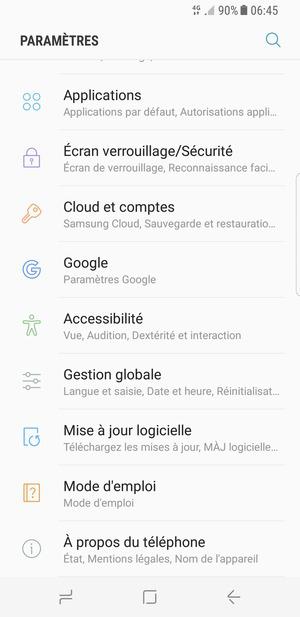
Sélectionner
Installer maintenant
et votre appareil s'éteindra puis se rallumera et le processus d'installation commencera.Robinet
d'accord
pour commencer l'installation. Remarque: si vous choisissez
Reporter
, cela retardera l'installation et vous serez ramené à l'écran d'accueil.Le message de mise à jour du logiciel apparaîtra périodiquement jusqu'à ce que vous installiez la mise à jour.
Après avoir reçu la première notification de la mise à jour du logiciel, vous pouvez lancer manuellement en allant à
Accueil > Applications > Paramètres > À propos de l'appareil > Mises à jour logicielles
.Sous Mises à jour du système, appuyez sur
Redémarrer et installer
pour installer la mise à jour.Votre appareil s'éteindra puis se rallumera et le processus d'installation commencera.
Une fois l'installation terminée, l'appareil s'éteindra puis se rallumera.
Vous avez mis à jour votre logiciel avec succès.
Mise à jour du système en itinérance
Si vous êtes en itinérance, vous ne recevrez pas de notification de mise à jour logicielle.Pour effectuer la mise à jour, vous devrez soit activer le Wi-Fi et attendre que l'avis de mise à jour apparaisse, soit effectuer la mise à jour manuellement en accédant à
Accueil > Application > Paramètres > À propos de l'appareil > Mises à jour logicielles
.Pour activer le Wi-Fi:
Aller à
Paramètres> Sans fil et réseaux
.
Robinet
Wifi
.
Pour vous connecter à un réseau Wi-Fi disponible, sélectionnez
Paramètres Wifi
et sélectionnez un réseau Wi-Fi disponible ou ajoutez manuellement un réseau Wi-Fi.
Si la mise à jour du logiciel ne s'installe pas, vous obtiendrez un écran d'erreur.Cependant, cela signifie seulement que le logiciel ne s'est pas installé correctement.L'appareil se rallumera avec le logiciel d'origine et vous invitera à nouveau à installer la mise à jour logicielle. Si vous n'avez pas une connexion solide au Wi-Fi ou au réseau Verizon Wireless, vous ne pourrez peut-être pas effectuer l'air.Au lieu de cela, vous pouvez connecter votre appareil à un ordinateur avec accès à Internet.Connectez votre appareil à votre ordinateur à l'aide de votre câble USB, puis téléchargez le
Assistant de mise à niveau logicielle
sur votre ordinateur, qui vérifiera les mises à jour logicielles et lancera le processus de mise à jour logicielle.
